微信公众号怎么修改已发布的内容?微信公众号修改已发布文章教程
发布时间:2017-06-15 10:18:06 作者:佚名  我要评论
我要评论
微信公众号怎么修改已发布的内容?有时候,我们准备点击发送了,才发现还是需要修改的,这时候怎么操作?下面小编给大家带来微信公众号修改已发布文章教程,需要的朋友可以参考下
有时候,我们准备点击发送了,才发现还是需要修改的,这时候怎么操作,我们一块学习学习吧。
首先,我们一般情况下都是预览以后再点击保存并且群发的,因此不要忽略了预览的重要性。

如果直接点击了保存并群发,我们就会到了群发的这个界面了,我们会看到没有这个编辑按钮了。

这时候,我们点击这个删除按钮也没是的,他只是把这个删除了,但是这个几篇文档都是已经有素材了,不用担心的。

然后你回到公众号界面以后,你点击左侧的素材管理,我们点击素材管理以后,就会看到我们的素材。

在这里,我们会看到我们发布的这个素材了,也可以看到原来发的很多素材了。我们可以选择的。在最下面,我们会看到有这编辑的按钮

点击以后,我们就可以进行编辑了,我们会回到这个编辑的界面了,我们就可以修改我们要修改的文章了。

修改了以后,我们就需要继续按照原来发送的方式了,就可以直接保存并发送了,如果还是有问题,可以继续返回去进行修改的。

相关阅读:
相关文章
 微信公众号订阅号目前是每日可以推送一次,推送的内容可以是文章素材以及文字内容,那么微信公众号订阅号如何群发文字内容?一起来看吧2017-06-15
微信公众号订阅号目前是每日可以推送一次,推送的内容可以是文章素材以及文字内容,那么微信公众号订阅号如何群发文字内容?一起来看吧2017-06-15 微信公众号怎么随意插入已群发文章链接?微信公众号中想要插入之前发布过的文章链接,有三种插入方法,详细内容请看下文介绍,需要的朋友可以参考下2017-06-06
微信公众号怎么随意插入已群发文章链接?微信公众号中想要插入之前发布过的文章链接,有三种插入方法,详细内容请看下文介绍,需要的朋友可以参考下2017-06-06 微信小程序商城与公众号商城有什么区别?微信原来只有微信商城,现在小程序商城也出来了,公众号商城和小程序商城有哪些区别呢?下面我们就来看看详细的教程,需要的朋友可2017-06-05
微信小程序商城与公众号商城有什么区别?微信原来只有微信商城,现在小程序商城也出来了,公众号商城和小程序商城有哪些区别呢?下面我们就来看看详细的教程,需要的朋友可2017-06-05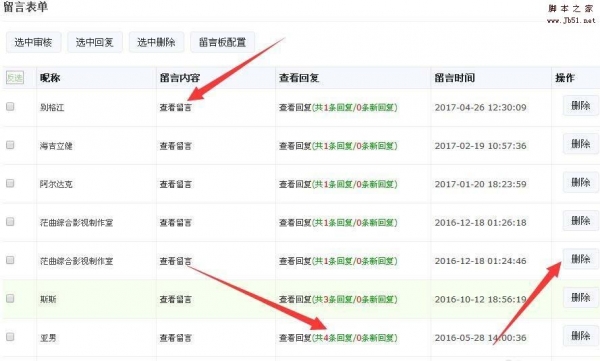 微信公众号自定义菜单怎么添加留言板功能插件?微信公众号想要在菜单中插入留言板功能,该怎么插入呢?下面我们就来看看详细的教程,需要的朋友可以参考下2017-06-02
微信公众号自定义菜单怎么添加留言板功能插件?微信公众号想要在菜单中插入留言板功能,该怎么插入呢?下面我们就来看看详细的教程,需要的朋友可以参考下2017-06-02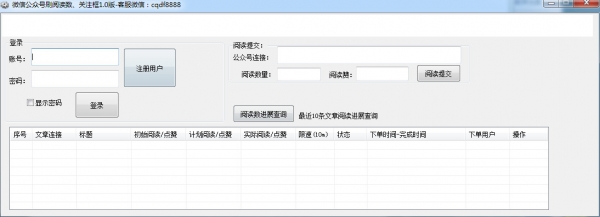 微信公众号刷阅读数、关注框是完全免费使用的,如果主要适用于微商,运营微信公众号,推广等人群,操作简单。功能强大,是一款非常适用的工具2017-06-02
微信公众号刷阅读数、关注框是完全免费使用的,如果主要适用于微商,运营微信公众号,推广等人群,操作简单。功能强大,是一款非常适用的工具2017-06-02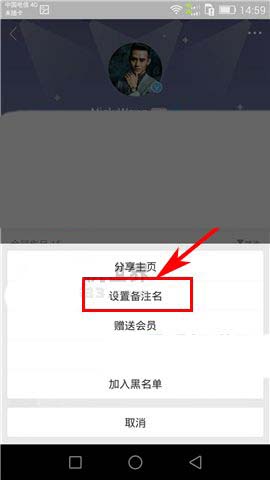 之前微信公众号中可以添加小程序卡片,现在微信小程序升级了,新增两种进入小程序的方式:支持通过蓝色文字链接或图片链接跳转到小程序,详细内容请看下文介绍2017-06-01
之前微信公众号中可以添加小程序卡片,现在微信小程序升级了,新增两种进入小程序的方式:支持通过蓝色文字链接或图片链接跳转到小程序,详细内容请看下文介绍2017-06-01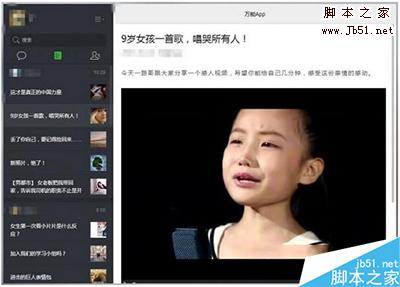 很多微信用户还不会在网页版上查看公众号内容,下文介绍微信网页版公众号查看方法流程,需要的的朋友参考下吧2017-05-25
很多微信用户还不会在网页版上查看公众号内容,下文介绍微信网页版公众号查看方法流程,需要的的朋友参考下吧2017-05-25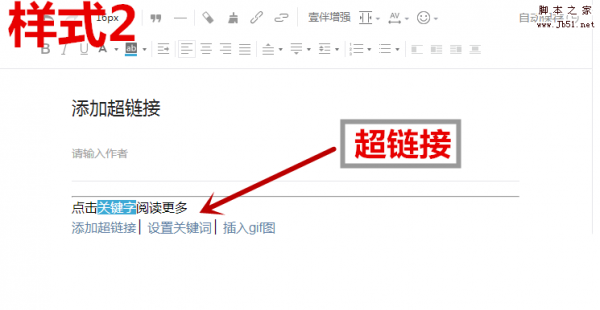 微信公众号图文关键字怎么链接曾推送过的文章?微信公众号文章中想要给关键字链接到之前发过的文章,该怎么实现呢?下面我们就来看看详细的教程,需要的朋友可以参考下2017-05-24
微信公众号图文关键字怎么链接曾推送过的文章?微信公众号文章中想要给关键字链接到之前发过的文章,该怎么实现呢?下面我们就来看看详细的教程,需要的朋友可以参考下2017-05-24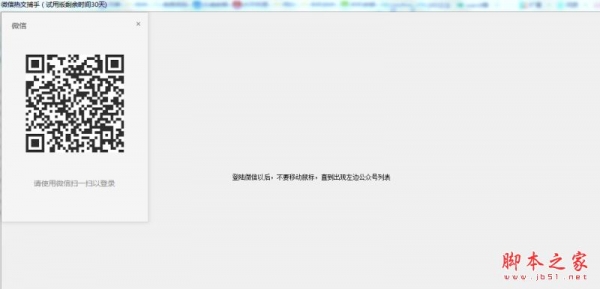 微信热文捕手是一款微信热门资讯搜索工具,能够帮助微信运营者写文章。该软件提供了微信公众号运营日常所需的微信文章、微信图文、微信排版编辑等资源,让你随时随地就可以2017-05-13
微信热文捕手是一款微信热门资讯搜索工具,能够帮助微信运营者写文章。该软件提供了微信公众号运营日常所需的微信文章、微信图文、微信排版编辑等资源,让你随时随地就可以2017-05-13 微信公众号怎么设计推广海报?微信公众号中想要做一个推广海报宣传自己的产品,该怎么制作呢?下面我们就来看看微信公众号制作推广海报,需要的朋友可以参考下2017-05-05
微信公众号怎么设计推广海报?微信公众号中想要做一个推广海报宣传自己的产品,该怎么制作呢?下面我们就来看看微信公众号制作推广海报,需要的朋友可以参考下2017-05-05





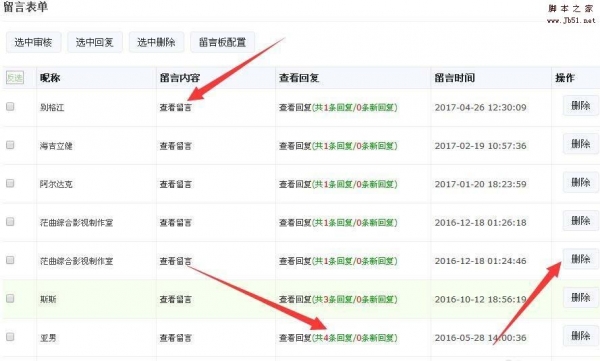
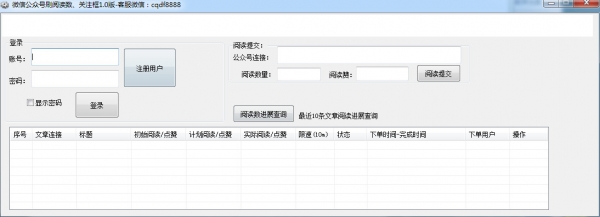
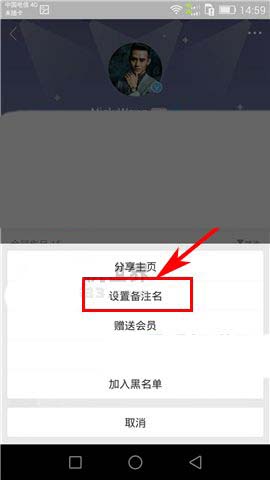
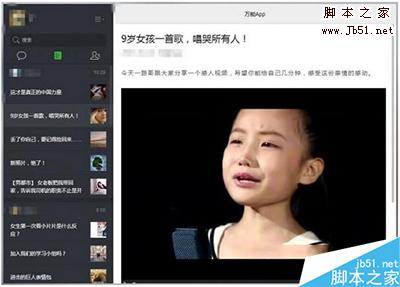
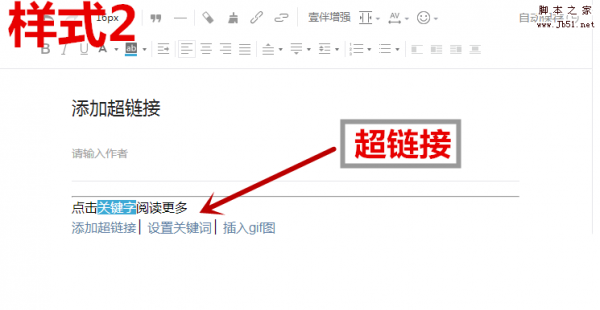
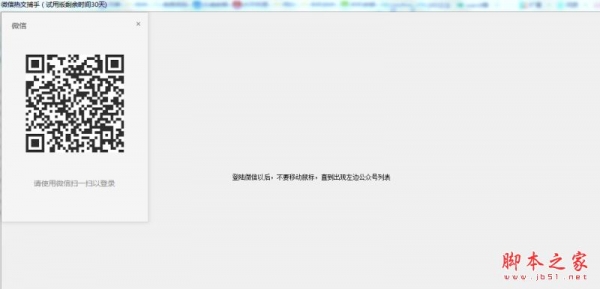

最新评论